آموزش رفع مشکلات پرینتر در ویندوز 10

آموزش رفع مشکلات پرینتر در ویندوز 10، یکی از مرسوم ترین تجهیزات جانبی کامپیوتر در ادارت و منازل، پرینترها هستند. ولی اغلب آنها بعد از ارتقا سیستم عامل کامپیوتر به ویندوز 10 با مشکلات بسیاری برخورد میکنند. در این مقاله قصد داریم تا بخشی از این سیستم عامل جامع را به شما آموزش دهیم. پس با ما همراه باشید.
آنچه در ادامه میخوانید:
- مراحل رفع مشکلات پرینتر در ویندوز 10
- برای رفع خطاهای چاپگر در ویندوز 10 لوازم چاپ را بررسی کنید.
- اتصال USB و یا Wi-Fi چاپگر خود را بررسی کنید.
- برای رفع خطاهای چاپگر در ویندوز 10 درایور چاپگر را به روز کنید یا دوباره نصب کنید.
- رفع خطاهای چاپگر در ویندوز 10 با برطرف کردن خطاهای اسپولر چاپ
- سخن پایانی
آموزش رفع مشکلات پرینتر در ویندوز 10، یک سیستم عامل کاملا جامع است، به ویژه هنگامی که بسیاری از ما در سال اول آن را به صورت رایگان ارتقا دادهایم. یک مشکل رایج با چنین ارتقائی، پشتیبانی از پرینتر است. ویندوز 10 بایستی پیش از این که آن را نصب نمایید به شما هشدار داده شود که از پرینتر شما پشتیبانی میکند یا نه.
ولی حتی مدلهایی که از طریق ویندوز 10 پشتیبانی میشوند نیز ممکن است پس از ارتقا به خوبی کار نکنند. چرا که سیستم عامل جدید همواره حاوی درایورهای قدیمی نمیشوند و تولیدکننگان همواره به موقع درایورهای به روز رسانی شده را ارائه نمیدهند.
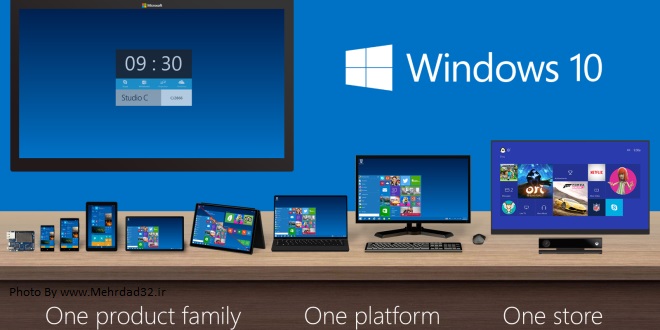
آموزش رفع مشکلات پرینتر در ویندوز 10
مراحل رفع مشکلات پرینتر در ویندوز 10
دلایل زیادی وجود دارد که چاپگر شما روی Windows 10 شما کار نمیکند. گاهی اوقات کد خطایی دریافت میکنید که به شما کمک میکند مشکل را دریابید و گاهی چاپگر چاپ نمیکند. همه اینها ممکن است به دلیل مشکلات مربوط به Wi-Fi یا کابل USB چاپگر، مشکلات درایور چاپگر، خطاهای اسپولر و یا خطاهای تنظیمات چاپ اتفاق بیفتد.
محصولات مرتبط آموزش رفع مشکلات پرینتر در ویندوز 10
-
برای رفع خطاهای چاپگر در ویندوز 10 لوازم چاپ را بررسی کنید.
اولین کاری که باید هنگام توقف کار چاپگر انجام دهید این است که بررسی کنید، آیا کاغذ و جوهر کافی دارید. به نظر میرسد این یک نکته کاملاً واضح است اما هنگامی که بیش از حد کار میکنید، فراموش کردن تهیه کارتریج چاپگر جدید یا قرار دادن کاغذ در سینی کاغذ آسان است.
-
اتصال USB و یا Wi-Fi چاپگر خود را بررسی کنید.
مرحله بعدی این است که بررسی کنید آیا چاپگر شما واقعاً به رایانه شما متصل است یا خیر. از اتصال USB استفاده میکنید، سعی کنید آن را از پریز برق جدا کرده و دوباره به برق متصل کنید. اگر این کمکی نکرد، کابل USB را بررسی کنید و سعی کنید آن را با استفاده از پورت USB دیگر متصل کنید.
اگر چاپگر بیسیم دارید، روتر Wi-Fi خود را دوباره راه اندازی کنید و چاپگر را دوباره وصل کنید. همچنین، به تنظیمات چاپگر خود بروید (معمولاً سازنده چاپگر برنامهای را ارائه میدهد) و ببینید آیا تنظیمات اتصال خوب هستند.
-
برای رفع خطاهای چاپگر در ویندوز 10 درایور چاپگر را به روز کنید یا دوباره نصب کنید.
Windows 10 Repair Tool را بارگیری کنید. اگر درایور چاپگر شما قدیمی است یا خراب است، ممکن است در Windows 10 خطاهای چاپگر کار نکند. به روز رسانی یا نصب مجدد درایور میتواند مشکل را خیلی سریع برطرف کنید.
-
رفع خطاهای چاپگر در ویندوز 10 با برطرف کردن خطاهای اسپولر چاپ
دلیل دیگر انواع خطاهای چاپگر، مشکلات سرویس اسپولر است. پاک کردن اسپولر میتواند خطاهای چاپی را که دریافت میکنید برطرف کند. در اینجا نحوه انجام این کار آمده است:
Windows + R را روی صفحه کلید خود فشار دهید، services.msc را تایپ کنید و OK را فشار دهید. کنسول Services جایی باز میشود که باید سرویس spooler چاپ را در آن قرار دهید. روی آن کلیک راست کرده و روی Stop کلیک کنید.
اکنون دوباره Windows + R را فشار دهید ٪ WINDIR٪ \ system32 \ spool \ printers را در کادر تایپ کنید و OK را کلیک کنید. پوشه جدیدی باز میشود که باید همه پروندهها را حذف کنید. حالا دوباره به کنسول Services بروید، خدمات چاپ spooler را پیدا کنید، روی آن کلیک راست کرده و Start را انتخاب کنید.
سخن پایانی
در این مقاله سعی کردیم بخشی از این سیستم عامل جامع را که مربوط به پرینتر بوده را به شما آموزش دهیم. برای مشاوره بیشتر در مورد رفع مشکلات پرینتر در ویندوز 10 و یا خرید انواع پرینتر لیزری میتوانید با کارشناسان ما در دیجی کارتریج تماس و یا از طریق سایت با ما در ارتباط باشید.
شماره تماس ما: 02188912035





دیدگاهتان را بنویسید